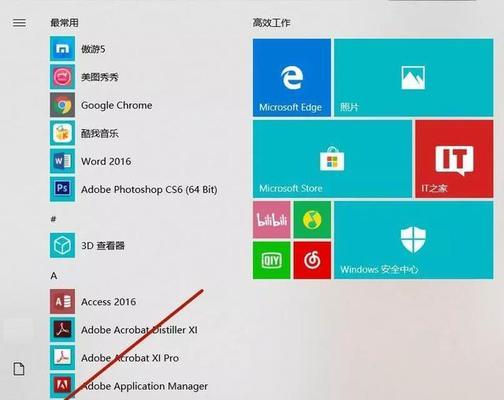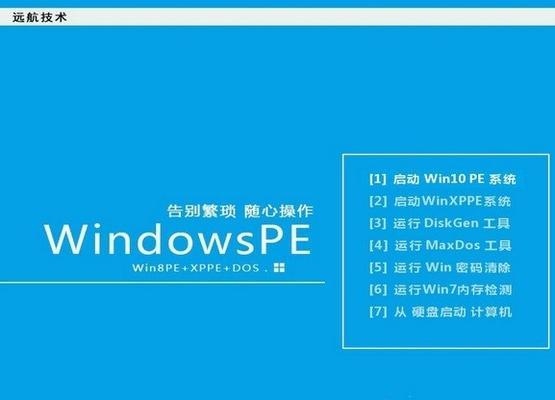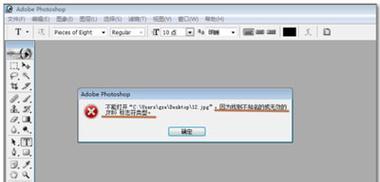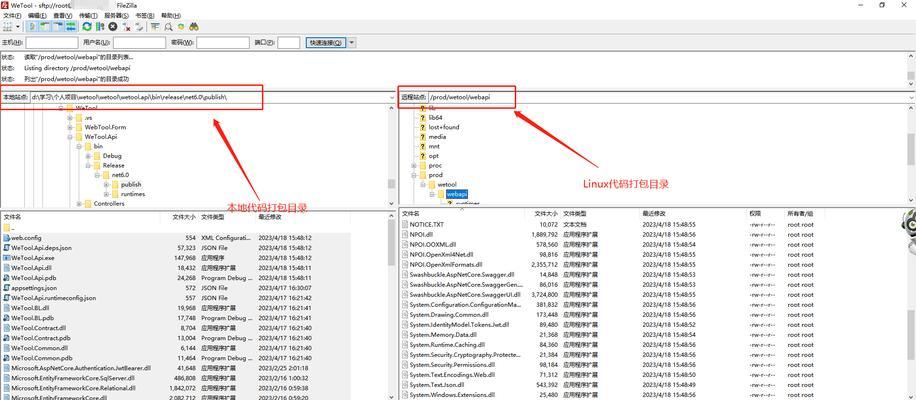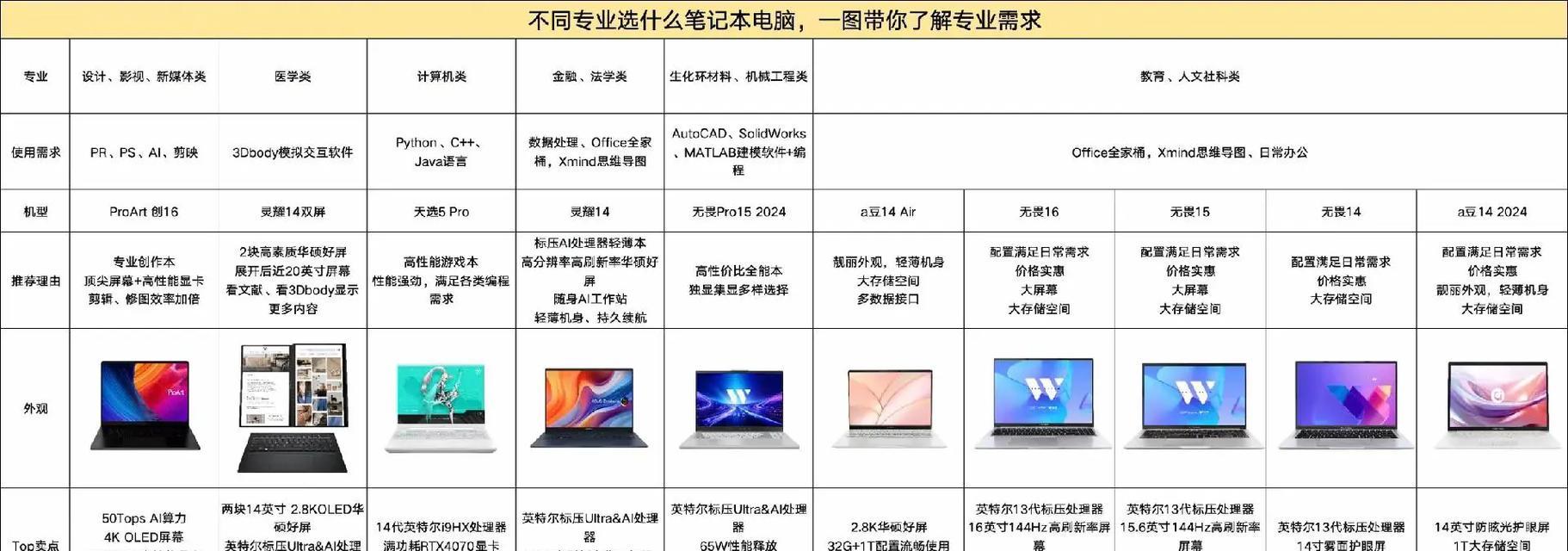Word文档是常用的文档编辑工具之一,在撰写长篇文档时,为了方便读者查阅和导航,我们通常需要添加目录导航栏。本文将介绍如何在Word文档中快速且简便地添加目录导航栏,以提高文档的可读性和易用性。

1.标题样式设置:在Word文档中,为了能够正确生成目录导航栏,首先需要对各级标题进行样式设置。选中一个标题,在Word工具栏中选择相应的标题样式,如“标题1”、“二”等。
2.插入目录导航栏:在Word文档中想要插入目录导航栏的位置,将光标移动到该位置,然后点击Word工具栏中的“引用”选项卡,在该选项卡的“目录”组中选择“目录”。
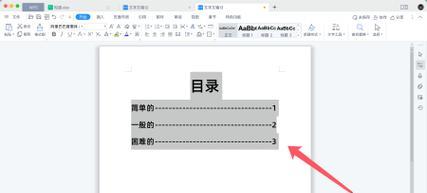
3.自动更新目录:在文档编辑过程中,可能会对标题进行修改或新增删除某些章节,这时需要手动更新目录导航栏。点击目录导航栏上的右键,在弹出的菜单中选择“更新域”或“更新整个目录”,以确保目录导航栏与文档内容一致。
4.修改目录样式:Word提供了丰富的目录样式供选择,用户可以根据自己的需求修改目录的样式。选中目录导航栏,然后点击Word工具栏中的“引用”选项卡,在该选项卡的“目录”组中选择“自定义目录”。
5.添加多级目录:有些文档可能需要使用多级目录来更好地组织内容。在Word文档中,可以通过样式设置中的“多级列表”功能来添加多级目录。
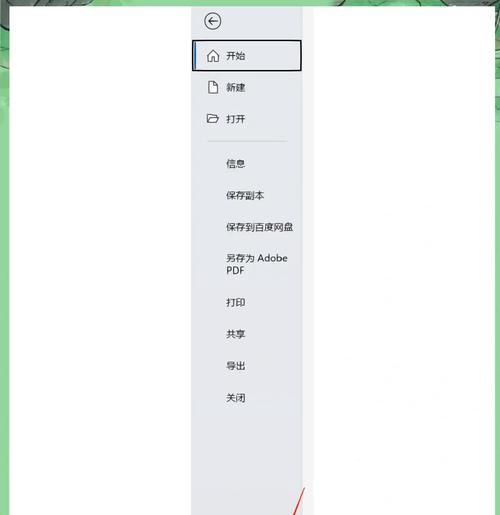
6.添加页码:目录导航栏一般包含各章节的页码信息,以方便读者快速定位。在Word文档中,可以通过插入页码字段的方式来添加页码到目录导航栏。
7.设置层次结构:如果文档内容包含多个章节和子章节,为了使目录导航栏更加清晰,可以设置层次结构。选中需要设置层次结构的标题,在Word工具栏中选择“多级列表”下拉菜单中的相应样式。
8.点击跳转功能:Word文档中的目录导航栏通常具有点击跳转功能,使得读者可以直接点击标题,在文档中快速定位到相应章节。默认情况下,Word会自动为目录导航栏添加点击跳转功能。
9.目录导航栏的位置调整:有时候,我们可能需要将目录导航栏放置在文档的不同位置。在Word文档中,可以通过拖动目录导航栏来调整其位置。
10.目录导航栏的格式调整:Word提供了丰富的格式调整选项,用户可以根据需要对目录导航栏进行样式和布局调整,使其更加美观和易读。
11.添加其他导航元素:除了目录导航栏外,Word还提供了其他导航元素,如书签、交叉引用等功能,可以进一步提高文档的导航和查阅效果。
12.目录导航栏的打印设置:在打印Word文档时,我们可以选择是否打印目录导航栏。在打印预览界面中,可以通过设置选项来控制目录导航栏的打印效果。
13.目录导航栏的保存和共享:在编辑完毕后,我们需要保存Word文档并与他人共享。Word文档中的目录导航栏通常会随着文档一同保存,并在共享时保持其导航功能。
14.目录导航栏的使用技巧:在使用目录导航栏时,可以通过快捷键、右键菜单等方式快速定位和操作。了解这些技巧可以提高工作效率。
15.目录导航栏的应用拓展:除了在长篇文档中使用,目录导航栏还可以应用在各种需要快速导航的场景中,如报告、论文等。
通过本文的介绍,我们了解了如何在Word文档中添加目录导航栏,并且掌握了一些技巧和注意事项。通过合理地设置目录导航栏,我们可以提高文档的可读性和易用性,使读者能够更加方便地查阅和导航文档内容。无论是在日常工作还是学习中,这些技巧都将为我们带来极大的便利。